
dell win10装系统,戴尔win10原版系统官网下载
时间:2024-10-24 来源:网络 人气:
戴尔电脑Win10系统安装教程:轻松完成系统升级
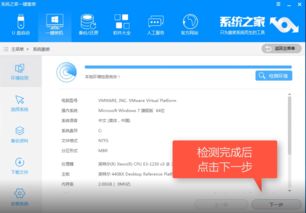
一、准备工作
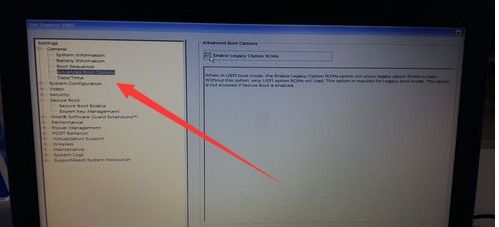
在开始安装Win10系统之前,请确保您已经做好了以下准备工作:
下载Windows 10镜像文件:您可以从微软官方网站或第三方网站下载Windows 10镜像文件。
制作U盘启动盘:使用U盘启动盘可以方便地安装系统,您可以使用大白菜U盘启动盘制作工具等软件制作。
备份重要数据:在安装新系统之前,请确保备份电脑中的重要数据,以免丢失。
二、制作U盘启动盘
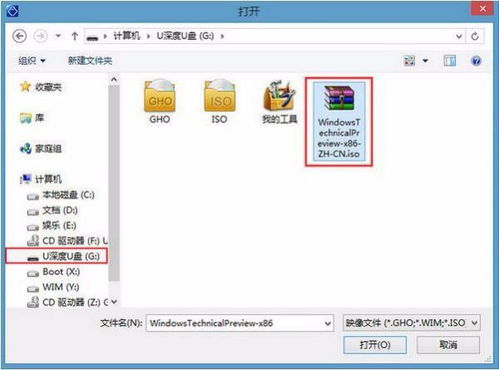
以下是制作U盘启动盘的步骤:
下载大白菜U盘启动盘制作工具,并安装到电脑上。
将U盘插入电脑USB接口。
打开大白菜U盘启动盘制作工具,选择U盘并点击“一键制作”按钮。
等待制作完成,弹出提示框后点击“完成”。
三、设置BIOS启动顺序
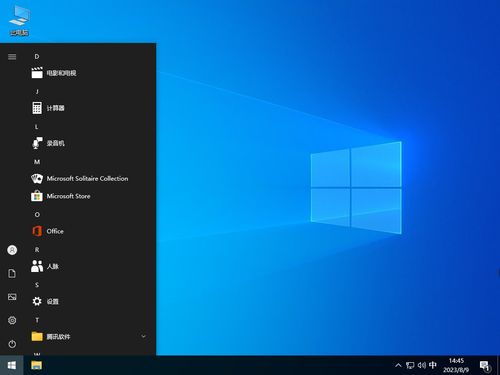
在安装Win10系统之前,需要设置BIOS启动顺序,确保电脑从U盘启动。
重启电脑,在开机过程中按下F2键进入BIOS设置。
找到“Boot”选项,选择“Boot Sequence”或“Boot Order”。
将U盘移动到启动顺序的第一位。
保存设置并退出BIOS。
四、安装Win10系统
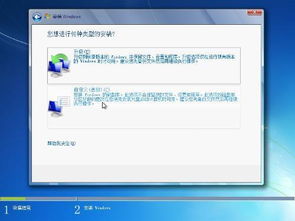
以下是安装Win10系统的步骤:
重启电脑,从U盘启动进入PE系统。
在PE系统中,找到并运行“Windows 10安装器”。
按照提示选择安装类型,如“自定义:仅安装Windows(高级)”。
选择安装盘,如C盘,然后点击“下一步”。
等待系统安装完成,重启电脑。
在安装过程中,可能会提示您输入产品密钥,请提前准备好。
五、完成安装
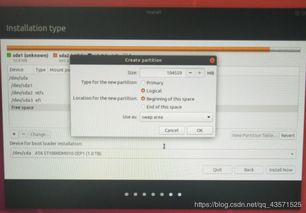
在完成Win10系统的安装后,您需要进行以下操作:
设置用户账户和密码。
安装必要的驱动程序。
安装您需要的软件。
通过以上步骤,您就可以轻松地将戴尔电脑升级到Win10系统。在安装过程中,请注意备份重要数据,并按照提示操作。祝您安装顺利!
相关推荐
教程资讯
教程资讯排行













